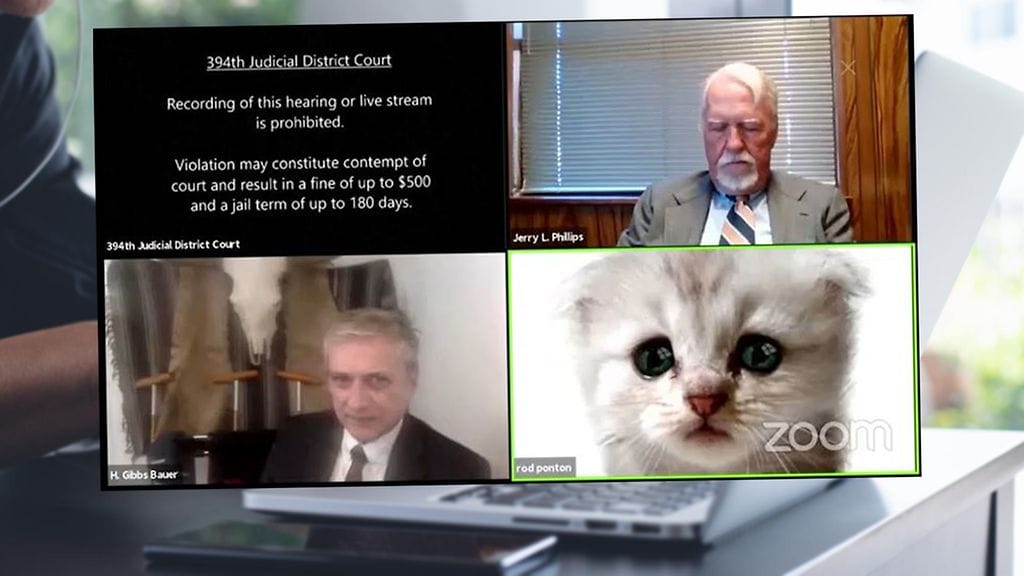Nykyaika antaa mahdollisuuksia vaikka mihin, esimerkiksi asianajajalta näyttämiseen kissafiltterillä.
Kyllä, luit oikein.
Teksasilainen asianajaja Rod Ponton sai kollegansa ja maailman nauramaan viraaliksi levinneellä videolla, jossa hän ilmestyy virtuaaliseen oikeuden kuulemiseen kissafiltteri päällä. Voit katsoa videon yltä!
Videolla näkyy, kuinka mies tuskailee tilanteen kanssa ja kertoo assistenttinsa yrittävän auttaa häntä.
– En tiedä, miten tuon saa pois. Assistenttini on tässä ja hänkin yrittää, mutta olen silti valmis jatkamaan puhelua. Olen kyllä paikalla täällä, en ole kissa.
Tuomari Roy Fergusonin vastaus Pontonin varmistukseen siitä, että hän ei ole kissa, on huvittavaa kuultavaa. Ensin hän on hetken hiljaa ja toteaa lopulta:
– Näen... näen sen kyllä.
Melkein 30 miljoonaa katselukertaa ainoastaan Twitterissä kerännyt video on saanut monet kokeilunhaluiseksi.
Näin voit muuntautua kissaksi
BBC:n mukaan on todennäköistä, että juuri kyseinen Pontonin käyttämä filtteri olisi löytynyt vuosikymmeniä vanhasta ohjelmistosta, joka olisi asennettu valmiiksi joihinkin kannettaviin tietokoneisiin.